كيفية تبديل قائمة العناوين بسرعة من الصفوف إلى الأعمدة في Excel؟
على سبيل المثال، لديك قائمة واحدة تحتوي على أسماء وعناوين، وتحتاج إلى تحويلها إلى أعمدة، كما هو موضح في لقطة الشاشة أدناه. لا يحتوي Excel على وظيفة مضمنة لهذا الغرض، لكن هذه المقالة تقدم بعض الطرق السريعة لحل المشكلة.
تبديل قائمة العناوين باستخدام VBA
تبديل قائمة العناوين باستخدام Kutools لـ Excel![]()
تبديل قائمة العناوين باستخدام VBA
لتحويل قائمة العناوين من الصفوف إلى الأعمدة، يمكنك تطبيق كود VBA.
1. افتح الورقة التي تحتوي على البيانات التي تريد تبديلها، واضغط على مفتاحي Alt + F11 لفتح نافذة Microsoft Visual Basic for Applications.
2. انقر فوق إدراج > وحدة، والصق الكود البرمجي أدناه في الوحدة. انظر لقطة الشاشة:
VBA: تبديل قائمة العناوين
Sub fixText()
'UpdatebyExtendoffice0170905
Dim I As Integer
Dim K As Integer
Dim xRgS As Range
Dim xRgD As Range
Dim xAddress As String
On Error Resume Next
xAddress = ActiveWindow.RangeSelection.Address
Set xRgS = Application.InputBox("Select a range to transpose:", "KuTools For Excel", xAddress, , , , , 8)
If xRgS Is Nothing Then Exit Sub
Set xRgD = Application.InputBox("Select a cell to place result", "KuTools For Excel", , , , , , 8)
If xRgD Is Nothing Then Exit Sub
xRgD(1).Offset(, 0).Value = "Name"
xRgD(1).Offset(, 1).Value = "Address"
xRgD(1).Offset(, 2).Value = "City/State"
K = 1
For I = 1 To xRgS.Rows.Count
xRgD(1).Offset(K).Value = xRgS(I).Value
xRgD(1).Offset(K, 1).Value = xRgS(I + 1).Value
xRgD(1).Offset(K, 2).Value = xRgS(I + 2).Value
K = K + 1
I = I + 2
Next
End Sub
3. اضغط F5 لتشغيل الكود، وسيظهر مربع حوار لتذكيرك باختيار نطاق البيانات الذي تريد استخدامه. انظر لقطة الشاشة:
4. انقر موافق، ثم في مربع الحوار المنبثق التالي، حدد خلية لوضع النتيجة المحولة. انظر لقطة الشاشة: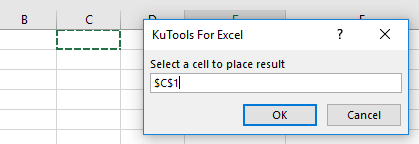
5. انقر موافق. الآن تم تحويل القائمة الواحدة إلى أعمدة.
تبديل قائمة العناوين باستخدام Kutools لـ Excel
إذا كان لديك Kutools لـ Excel، يمكنك تطبيق ميزة تحويل النطاق لتحويل قائمة العناوين بسرعة إلى أعمدة.
1. حدد البيانات التي تريد تبديلها، انقر فوق Kutools > النطاق > تحويل النطاق. انظر لقطة الشاشة:
2. في مربع الحوار المنبثق، قم بتحديد عمود واحد إلى نطاق اختيار في نوع التحويل القسم، وحدد قيمة ثابتة اختيار وأدخل الرقم الذي تحتاجه في مربع النص على اليمين. انظر لقطة الشاشة:
3. انقر موافق، واختر خلية حيث تريد وضع النتيجة المحولة. انظر لقطة الشاشة:
4. انقر موافق. تم تبديل قائمة العناوين.
Kutools لـ Excel - قم بتعزيز Excel بأكثر من 300 أدوات أساسية. استمتع بميزات ذكاء اصطناعي مجانية بشكل دائم! احصل عليه الآن
عرض توضيحي: تبديل قائمة العناوين باستخدام Kutools لـ Excel
أفضل أدوات الإنتاجية لمكتب العمل
عزز مهاراتك في Excel باستخدام Kutools لـ Excel، واختبر كفاءة غير مسبوقة. Kutools لـ Excel يوفر أكثر من300 ميزة متقدمة لزيادة الإنتاجية وتوفير وقت الحفظ. انقر هنا للحصول على الميزة الأكثر أهمية بالنسبة لك...
Office Tab يجلب واجهة التبويب إلى Office ويجعل عملك أسهل بكثير
- تفعيل تحرير وقراءة عبر التبويبات في Word، Excel، PowerPoint، Publisher، Access، Visio وProject.
- افتح وأنشئ عدة مستندات في تبويبات جديدة في نفس النافذة، بدلاً من نوافذ مستقلة.
- يزيد إنتاجيتك بنسبة50%، ويقلل مئات النقرات اليومية من الفأرة!
جميع إضافات Kutools. مثبت واحد
حزمة Kutools for Office تجمع بين إضافات Excel وWord وOutlook وPowerPoint إضافة إلى Office Tab Pro، وهي مثالية للفرق التي تعمل عبر تطبيقات Office.
- حزمة الكل في واحد — إضافات Excel وWord وOutlook وPowerPoint + Office Tab Pro
- مثبّت واحد، ترخيص واحد — إعداد في دقائق (جاهز لـ MSI)
- الأداء الأفضل معًا — إنتاجية مُبسطة عبر تطبيقات Office
- تجربة كاملة لمدة30 يومًا — بدون تسجيل، بدون بطاقة ائتمان
- قيمة رائعة — وفر مقارنة بشراء الإضافات بشكل منفرد